一、AndroidStudio安装
关于安装的问题就不多说啦,下载点击安装,默认就是;
需要注意的就是在安装后会出现:
一直停留在fetching Android sdk compoment information界面,或者最终 fetching failed的情况;
解决方法:关闭AS,找到安装目录下的 ***Bin\idea.properties 文件,在最后一行添加以下代码
disable.android.first.run=true
二、Gradle准备
- 安装好AS后,有默认的Gradle,但是建议使用自己的Gradle,本人下载的 gradle-2.5-all版本;
- 配置环境变量:
GRADLE_HOME ==>>D:\Program Files\Android\Android Studio\gradle\gradle-2.5-all\gradle-2.5\bin;
PATH ==>> %GRADLE_HOME%; - 检验 :
运行 gradle -v 如图 既是配置成功
三、Eclipse导出项目
1、 保证项目编译运行正常,选中主工程,点击File/Export 选择Android/Generare Gradle build
files.如图








 本文详细介绍了如何将Eclipse Android项目导入到Android Studio,包括Android Studio的安装、Gradle环境配置、Eclipse项目的导出步骤,以及解决导入过程中遇到的问题,如Gradle Sync失败等。通过此指南,读者可以顺利将项目转换到Android Studio并进行构建。
本文详细介绍了如何将Eclipse Android项目导入到Android Studio,包括Android Studio的安装、Gradle环境配置、Eclipse项目的导出步骤,以及解决导入过程中遇到的问题,如Gradle Sync失败等。通过此指南,读者可以顺利将项目转换到Android Studio并进行构建。
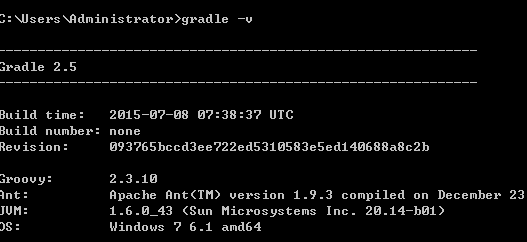
 最低0.47元/天 解锁文章
最低0.47元/天 解锁文章















 1184
1184

 被折叠的 条评论
为什么被折叠?
被折叠的 条评论
为什么被折叠?








